PCS7 V7 下CAS使用入门
1 简介
CAS 是 Central Archive Server 的缩写,也就是中央归档服务器。CAS 不需要连接到工厂总线(Plant Bus)上,仅需通过一块普通以太网卡连接到终端总线(Terminal Bus)上,CAS 在整个 PCS 7 系统中的位置如下图 1 所示。其主要作用是对 OS Server上的归档变量、消息、OS Server 的报表和 Batch Server 的数据进行集中、长期、统一和大容量的归档管理。
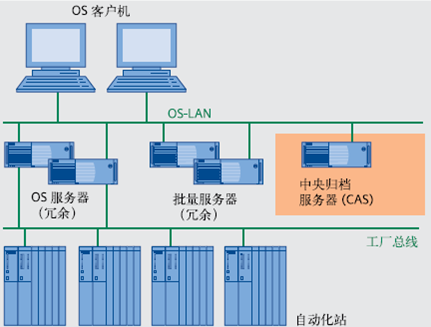
图 1、CAS 在 PCS7 系统中的位置
PCS 7 V7 的归档数据库是 Microsoft SQL Server,在每个OS 服务器上都有一个高性能的归档系统。PCS7 系统的归档有短期和长期之分, 一种典型的配置结构是:OS 服务器上过程值归档保持 1 到 4 周,消息/事件归档保存 2 个月左右,OS 服务器的归档数据、报表文件以及 Batch 服务器上的批量数据以时间或事件控制的方式传送到CAS 上,进行集中管理与长期归档;这些归档数据在 CAS 上集中保存 6 个月左右,然后早期的归档文件可 通过刻录机备份到外部的存储介质上,如 DVD 上面。 如下图 2 所示。
非冗余 CAS 发生故障后,本该传送到 CAS 上的归档数据文件会在 OS Server上继续保存,CAS 系统恢复后,OS 上之前保留的归档会再次传到 CAS 机器;冗余 CAS 中一台机器停止运行后,数据只在另一个 CAS 上归档,当该 CAS 恢复正常之后,两个CAS 之间会进行归档数据的同步。在 Simatic Manager 中,CAS 的组态过程类似于 OS 服务器。OS 客户机导入CAS 的服务器数据包,就可以访问其上的归档变量和报警消息,并在画面上的在线趋势、表格和报警控件中显示出来;CAS 上的归档数据还可以通过 Web 网页的方式来访问。转存到外部存储介质上的归档数据,也可以重新导入到归档系统之中。

图 2、PCS7 的归档系统
整个 PCS7 项目中仅允许存在一个/对 CAS ( PCS7 V7.0 和其之前的 CAS 不支持冗余,PCS7 V7.0 SP1 中的 CAS 支持冗余,本文中 ”对” 的意思是互为冗余的两个设备 ),CAS 最多可以和11个/对服务器相互通信,PCS7 中 CAS 的具体技术参数如下表 1:
| 最大归档点数 | 120000 |
| 最多可连接的服务器/服务器对 | 11 |
| 从一个服务器接收归档数据 | 速度约 1000 个/s |
| 从所有的服务器接收归档数据 | 速度约 10000 个/s |
| 从一个服务器接收消息 | 稳态负载约 10 条/s |
| 消息峰值约 3000 条/ 4s |
表1、CAS 的技术参数
2 安装
CAS 需要装在 Window 2003 Server 上,建议硬盘使用 Raid 系统来保证数据存取的快速性和可靠性。注意计算机的名字不要包含下划线,一旦取定不要再做改变。为了能够通过网页来浏览归档数据,还需注意在安装操作系统时,安装上 IIS (Internet Information System) 和 ASP.net(关于安装说明,请参考手册《PC Configuration and Authorization》,也可从网址 http://www.ad.siemens.com.cn/service/e-training/detail.asp?attachmentid=353 下载安装指南)。
组态 CAS 系统需要购买软件包 Central Archive Server Basic Package V7.0,对于冗余CAS 系统,还需安装 WinCC Redundancy 的授权。先安装 SQL Server,再安装 CAS 系统,安装过程中会提示如下 ”StoragePlus Installation Settings” 对话框,如下图 4 所示。
在这个对话框中,需要为数据库指定一个名字、数据库文件及其日志文件的存放路径,以及一个共享目录(该目录在安装时会被自动共享,共享名为 ArchiveDir,注意不能修改这个共享名),该共享目录用来存放OS或Batch上传送来的归档数据段。建议不要将CAS 的归档文件和操作系统放在同一个磁盘分区上。
图4所示的例子中,操作系统安装在C盘上;数据库名字指定为CASDb;数据库文件保存在 D:\CAS\Database;数据库日志文件保存在E:\CAS\Database;归档共享文件夹设定为D:\CAS\Archives,并将该文件夹设置为网络共享,权限为完全控制;同时创建一个文件夹D:\CAS\CASProject,用来存放工程师站上下载到CAS上的WinCC 项目,同样将该文件夹设置为网络共享,权限为完全控制。

图 4、安装 CAS 时需要指定数据库相关的内容
3 组态实例
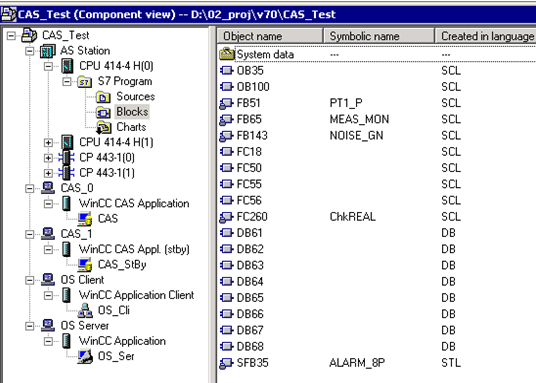
图 5、CAS 系统组态实例
上图 5 实例是在 PCS7 V 7.0 SP 1 下组态,包括一个 AS 站,一个 OS 服务器,一对冗余 CAS 服务器,一个 OS 客户机。下面按照顺序,依次介绍各个站在工程师站上的组态事项:
(1) 组态AS站上的 CFC
在 CFC 中,双击功能块上需要归档的变量引脚,指定其归档(Archive) 属性,分三种情况:
1、 No archiving ——不归档
2、 Archiving —— 归档
3、 Long-term archiving —— 长期归档

图 6、在 CFC 中组态变量的归档属性
(2) 组态 OS 服务器
A、在 Simatic Manager 中,打开OS Server 的属性,确保在标签 ”Target OS and Standby OS Computer” 中,复选框 “Transfer to central archive server” 是被选中的。如下图 7 所示。

图 7、选中复选框 “Transfer to central archive server”
B、在 OS 编译时,从下拉列表中选择 “Minimun acquisition cycle of the archive tags” 的时间长度,如下图 8 所示。

图 8、选择归档变量的最小采集周期
C、打开OS项目,根据需要设置快速归档、慢速归档和消息归档数据库的段大小。如下图9 所示,设置单个段/所有段的最大长度、时间范围。

图 9、设置归档数据库中单个段/所有段的最大长度和时间范围
快速归档一条记录大约 10 到 15 个字节;慢速归档一条记录是 32 个字节;一条消息最大占 4 K 字节,最小站 172 个字节。根据实际情况,可以计算出所需的归档存储空间 。
OS服务器和 AS 站通信,获取过程数据并进行归档。短期归档数据存储在 OS Server上的数据库内,当一个数据库段 (Single Segment) 完成后,它便被拷贝到了 CAS 上的共享文件夹 ArchiveDir中,接下来OS Server的归档存储在一个新的短期归档数据库段之中;CAS 会监视其上的共享名为 “ArchiveDir” 的文件夹,发现OS或Batch Server 拷贝来的数据库段或报表文件后,会执行合并 (Merge) 操作。当CAS 上一个数据库段完成后,就会拷贝到组态CAS时所设置备份路径中。
为了让数据库段在网络上传输所占用的时间片更小更为分散,这里 OS 上,”Max. size of single segment” 可以设置得小一些,如 50 M;OS 客户端上显示过程值或报警消息时,如果需要访问 CAS 上的中间数据库(数据库段还没有完成),那么所花费的时间相对较长,所以一般应该保证OS 上的 ”Max. size of all segments” 比 CAS 上的 ”Max. size of single segment” 大些。
D、如果OS项目中,报表在打印的同时,输出报表文件(.emf 格式) 并在CAS 上保存,则还需要配置打印作业(如图10 所示),激活WinCC启动列表中报表运行系统(如图 11 所示)并编写传输报表文件到CAS 上的全局脚本 (如图 12 所示)。

图 10、将报表输出到 emf 文件中
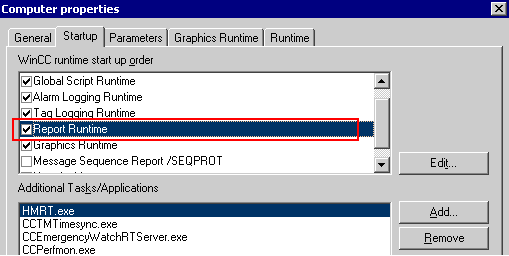
图 11、在启动列表中激活报表运行系统
全局脚本编辑器中,在本机上创建一个全局动作(本例中,在 Actions: ESW2K3701EN 上创建一个动作,以保证该动作只会在 OS 本机上执行),编写脚本如图,定义 CAS 上的共享归档路径时注意C 语言中反斜杠 ’\’ 的用法规定;一个 CAS 服务器时,使用函数:用StoragePlus_ExportReports(char * szCasPath),冗余 CAS 时使用函数:StoragePlus_ExportReportsEx(char * szCasPath, char * szCasStyPath)。注意不要忘了给该全局动作定义一个触发器,例如 1 小时触发一次该动作。
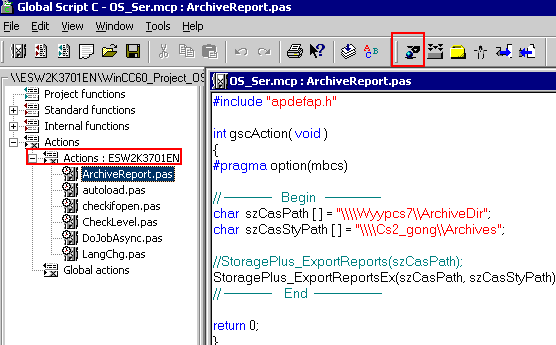
图 12、编写全局脚本动作传送 emf 格式报表文件
(3) 组态 CAS
A、在 Simatic Manager 中插入 PC Station,并打开它的硬件组态。在硬件目录 Simatic PC Station > HMI 下选择 WinCC CAS Application,插入到 PC 的插槽中,保存并编译。如图 13 所示:

图 13、组态 CAS 的硬件
B、如果需要配置冗余 CAS,则在Simatic Manager 中再插入一个 PC Station,并打开其硬件组态。在硬件目录 Simatic PC Station > HMI 下选择 WinCC CAS Appl.(stby),插入到 PC 的插槽中,保存并编译。如下图 14 所示:

图 14、组态 CAS standby 的硬件
C、Simatic Manager 中,右键单击 CAS 的OS 项目,在弹出菜单中选择 “Object Properties …”,如下图所示弹出CAS 的属性窗口。
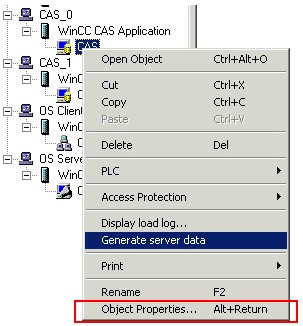
图 15、打开 CAS 的属性窗口
D、在打开的属性窗口 ”Target OS” 标签页上,在 ”Path to the Target OS Computer” 栏内指定CAS 项目对应的下载路径;如果CAS 是冗余的,还需在 “Standby-OS” 栏内选择相对应的CAS(stby) 项目;最后,同样也需要在 CAS stby 项目属性的 ”Path to the Target OS Computer” 栏内指定其下载路径。参照图 16。
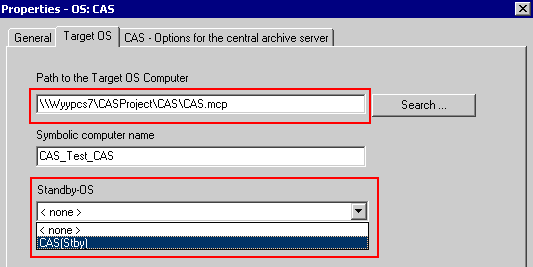
图 16、指定CAS 的下载路径和 Standby-OS
E、在CAS属性窗口上第三个标签页 ”CAS – Options for the central archive server”中,指定CAS上归档数据库的设置。在这里,您可以分别对快速归档、慢速归档、报警和报表归档进行设置,也可以通过选中复选框 ”All” 将它们配置成一样的设置。
这里计算过程值、报警数据库大小的方法也可参照前面OS 的归档设定。一张报表文件的大小是不确定的,例如布局 "@CCAlgRtOnlineMessageGone.rpl" 输出32 条消息的话,占用 120 K字节的存储空间。所以报表数据库的参数可根据经验来设定。
建议选项 ”Time period of all segment” 对应的时间设定得长些(如 10 年),这样的话所有归档分段就只和”MAX. Size of all segments” 中设定的归档容量有关。”MAX. Size of all segments” 中设定的大小可以依据硬盘容量的大小来定。
建议选项 ”Time period covered by a single segment” 对应的时间也设定得长些(如 1 年),这样的话相当于只让单个分段大小 ”Max. size of a single segment” 的设定值起作用。”Max. size of a single segment” 的大小依据所使用的外部存储介质来定:如果使用CD作为外部存储介质来保存长期归档,这里设定 600-650M 为宜(因为一张CD的容量大约 700M,于是正好可以保存一个数据库分段);如果使用DVD 作为外部存储介质,这里设定 1G 以下为宜( 主要是基于数据库访问性能方面的考虑,一张DVD 盘上可以保存多个数据库分段)。
在备份组态中,首先勾选上”Only long-term data” 和”Backup activated” 。”Only long-term data” 选项被勾上,那么只有在CFC中块引脚属性设为 ”Long-term archiving” 的变量才会在CAS 上归档;该选项不被勾选上的话,则CFC中所有具有 “Archving” 属性的变量都要在CAS 上被归档。只有勾选上”Backup activated” 选项,才能在下面 ”Destination path” 中设定归档数据库段所存放的路径(例如ES上的一个共享文件夹)。 “Alternative destination path” 可是指定另外一个备份路径。“Backup on boths“ 勾选与否,用于指定这两个备份路径是”或”还是”与”的关系,不选意味着归档数据段会被优先备份到 ”Destination path” 上,只有当 ”Destination path” 不可用时才会保存到 “Alternative destination path” 中;勾选意味着数据库段文件会同时保存到这两个备份路径中。勾选 ”Signing activated” ,会在数据库段导出时进行签名,用于防止这些数据在外部被修改。

图 17、CAS 中数据库的设置与备份设置
F、CAS 软件包其实主要包括了WinCC 和Storage Plus。CAS 的组态和WinCC OS 服务器的组态类似。在工程师站上,打开CAS 对应的OS项目,运行一遍 OS Project Editor,生成、组态一下 CAS相关的报警,通过CAS 的服务器数据包,这些报警便可在OS 客户端上显示。
G、对于冗余CAS 来说,还需配置WinCC 的冗余选项。如下图18所示,设置完全类似于WinCC OS 服务器冗余,但不需要勾选 ”Synchronization after process connection error(Tag + Alarm Logging)” 和 “WinCC client switch in case of process connection error”。
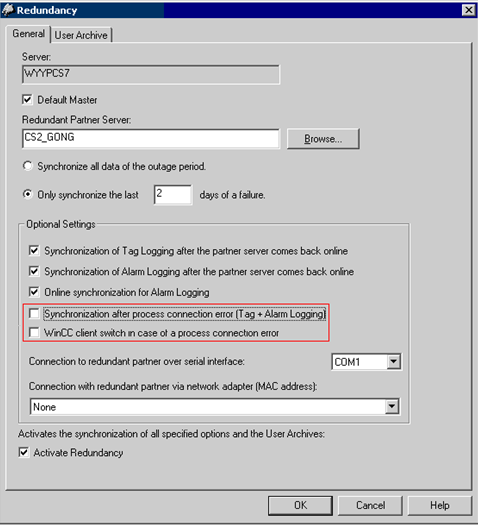
图 18、CAS 的冗余设置
H、关闭WinCC 项目,在Simatic Manager中,右击CAS上的OS,在弹出菜单中选择 ”Generate server data”,生成CAS的服务器数据包。

图 19、生成CAS 的服务器数据包
(4) 组态 OS 客户机
A、在 Simatic Manager 中,为 OS 客户机分配服务器,如下图 20 所示。注意只有为OS 客户机分配了CAS 的服务器数据包,其运行时才能够看得到 CAS上 归档的数据。

图 20、为 OS 客户机分配服务器数据包
B、在工程师站上打开 OS 客户机的 WinCC 项目进行组态。如下图 21 所示,对于冗余 CAS 服务器来说,也可以在 OS 客户机 Server Data 的配置里指定 “Preferred Server” 等。

图 21、对于冗余 CAS 服务器,也可以为 OS 客户机分配优先服务器
4 CAS 系统的运行与归档数据
在工程师站上将 AS 站,OS 服务器和客户机,CAS 服务器组态好之后,通过网络将配置和程序下载到各个 PLC 和 PC 机上,运行 PLC 并将 PC 机上 WinCC 项目打开激活。注意,CAS 机上的 WinCC 项目应该始终保持激活运行。
在 OS 客户机上可以访问到 CAS 上的数据(包括变量归档数据和消息归档数据),如下图 22 所示,OS 客户机上在线趋势控件中曲线的显示,大约 5:30 – 6:00 之间只有红线趋势(该变量具有长期归档属性),这些数据来自于 CAS;6:00 之后黑线(该变量值只具有归档属性) 和红线一起显示,这些数据来自于 OS 服务器。

图 22、在 OS 客户机上查看历史趋势
CAS 上的归档数据也可通过网页的方式(StoragePlus WebViewer) 访问。如图 23 所示:

图 23、通过IE浏览器 查看 CAS 上的归档数据
OS 上的数据库段完成之后,会复制到 CAS 上的归档共享文件夹下( 所有OS Server上的归档备份路径是一致的:\\<Cas_Computer_Name>\ArchiveDir);类似的CAS 上面的长期归档数据库段完成后,也会复制到前面我们组态 CAS 时所设定的 ”Destination path” 文件夹下(如 ES 站上的某个共享文件夹)。注意这两个路径是不同的。如下图 24 所示。

图 24、备份出来的 CAS 的数据库段
可以在工程师站上安装刻录软件,将备份出来的长期归档数据库段刻录到 CD 或 DVD 上面,进行长久的保存。刻录完成后,即可删除这些长期归档数据库文件。注意,不推荐把 ”Destination path” 设定为 CAS 机上的某个路径,在 CAS 机上做归档刻录备份等操作。
对于存储在外部介质上的长期归档数据,还可以重新将其导入到归档系统中。在 CAS 上,通过 开始 > SIMATIC > StoragePlus > Administration Console,便可打开 StoragePlusAdministration_XP,通过 Consol Root > System Configuration > Archive 下的Attach 按钮,可以将以前换出的归档数据库重新连接到 CAS 的数据中。

图 25、将早期的归档数据库 Attach 到 CAS 系统中
5 总结
CAS 主要用于集中并长期存放过程数据归档,并给 MES 层的应用提供数据,一般应用于大型的系统。对于小型的长期归档系统,可以使用 StoragePlus。
PCS7 中,访问 CAS 中的数据,除了 PCS 7 OS 客户端和网页方式外,还可通过 Open PCS7 。CAS 本身并不提供接口来供第三方软件访问其内的数据。
6 更多资料
如果想了解更多关于CAS 的信息,请参考 PCS 7 手册:
《Process Control System PCS 7 V7.0 SP1 Operator Station》中的 Configuring the archiving functions 这一章。
关键词
CAS,PCS7 V7,中央归档
您可以前往全球资源库查看此文档
 关联文档
关联文档
 看过该文档的用户还看过哪些文档
看过该文档的用户还看过哪些文档













 西门子官方商城
西门子官方商城


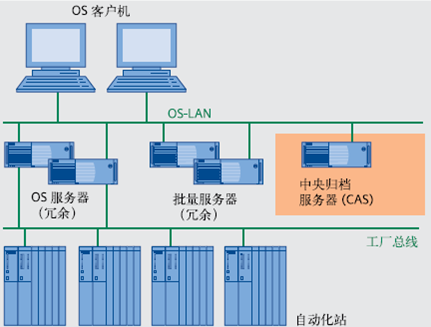


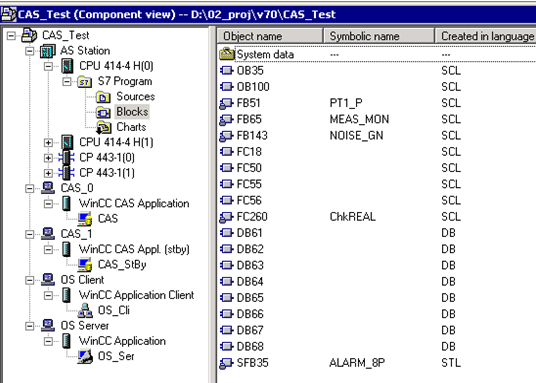





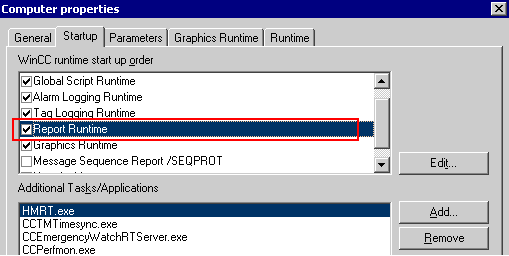
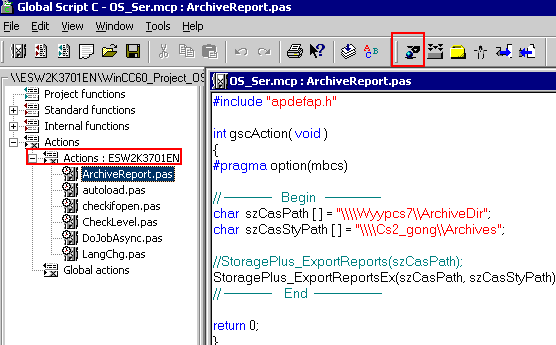


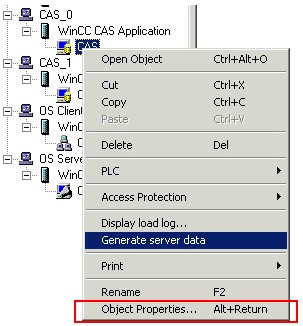
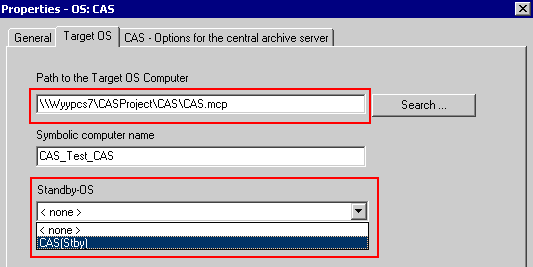

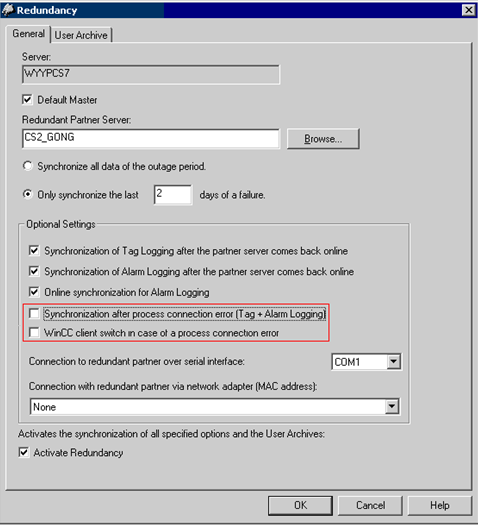



































扫码分享